ترقيات البرامج ONS 15454 الإصدار 2.2.x إلى 2.2.2 و 3.0
المحتويات
المقدمة
مع نظام الشبكة الضوئية (ONS) 15454 الذي يشغل برنامج الإصدار 2.2.x، أصبح من الممكن الآن للمستخدمين إجراء ترقيات البرامج الخاصة بهم إما إلى الإصدار 2.2.2 أو 3.0. تقوم هذه المشكلة الأساسية بتوثيق إعداد مختبر، والذي يسير القارئ من خلال جميع الخطوات الضرورية لإكمال ترقيات البرامج هذه.
التحسين يتطلب، pre-upgrade وpost-upgrade قسم من هذا إصدار رئيسي مشترك إلى كل من الإصدار 2.2.2 و 3.0 برمجية تحسين. يغطي قسم الترقية الإجراءات الخاصة بكل من الإصدار 2.2.2 و 3.0 من عمليات الترقية.
 تحذير: توصي Cisco بالإصدار 3.0.0 لتثبيتات النظام الجديدة، أو ما يسمى بتطبيقات Greenfield فقط. عند الترقية من الإصدار 2.2.x إلى 3.0.0 من ONS 15454، قد ينشأ شرط يمكن أن يؤدي إلى إعادة تعيين العقدة في النقطة بعد عملية الترقية بعد إجراء تغيير في التوفير على العقدة. أثناء الاختبار، كانت هذه الحالة موجودة في أقل من 2٪ من الأنظمة التي تمت ترقيتها. إذا سقطت العقدة في هذه الحالة، فقد تتأثر حركة المرور على الدوائر المزودة. إذا أخترت ترقية العقد لإصدار 3.0.0، فقم بإجراء الترقية داخل نافذة صيانة واتبع الإجراء الموضح في ملاحظة التحذير بعد الخطوة 9 من قسم تنشيط مستوى البرامج الجديد.
تحذير: توصي Cisco بالإصدار 3.0.0 لتثبيتات النظام الجديدة، أو ما يسمى بتطبيقات Greenfield فقط. عند الترقية من الإصدار 2.2.x إلى 3.0.0 من ONS 15454، قد ينشأ شرط يمكن أن يؤدي إلى إعادة تعيين العقدة في النقطة بعد عملية الترقية بعد إجراء تغيير في التوفير على العقدة. أثناء الاختبار، كانت هذه الحالة موجودة في أقل من 2٪ من الأنظمة التي تمت ترقيتها. إذا سقطت العقدة في هذه الحالة، فقد تتأثر حركة المرور على الدوائر المزودة. إذا أخترت ترقية العقد لإصدار 3.0.0، فقم بإجراء الترقية داخل نافذة صيانة واتبع الإجراء الموضح في ملاحظة التحذير بعد الخطوة 9 من قسم تنشيط مستوى البرامج الجديد.
ترقية المتطلبات الأساسية
وتقوم الأقسام التالية بتفصيل المتطلبات الأساسية لتكوين الأجهزة والبرامج اللازمة للترقية. اعمل من خلال كل قسم من الأقسام، مع ضمان استيفائك بجميع المعايير.
أستخدم المخطط الانسيابي أدناه لمساعدتك في إجراءات المتطلبات الأساسية للترقية.

متطلبات محطة العمل لوحدة التحكم في النقل من Cisco
يلزم توفر الحد الأدنى التالي من مكونات الأجهزة والبرامج لترقية البرامج:
-
محطة عمل Windows باستخدام كمبيوتر متوافق مع IBM مزود بمعالج 486 أو أعلى.
-
محرك أقراص مضغوطة وذاكرة وصول عشوائي (RAM) سعة 128 ميجابايت يعملان بنظام التشغيل Windows 95 أو Windows 98 أو Windows 2000 أو Windows NT
-
اتصال مباشر ب ONS 15454 باستخدام بطاقة واجهة الشبكة (NIC) لشبكة الإيثرنت 10baseT وكابل الإيثرنت (أستخدم كبل تصحيح CAT 5 10baseT للاتصال ب TCC+). للحصول على تعليمات مفصلة حول توصيل جهاز كمبيوتر مباشرة بالمحول 15454، ارجع إلى أستكشاف أخطاء إتصالات الكمبيوتر المباشرة وإصلاحها بالمشكلة العليا لبطاقة TCC طراز Cisco ONS 15454.
-
برنامج المستعرض الذي يستخدم إما Netscape Navigator 4.08 أو إصدار أعلى و Netscape Communicator 4.61 أو إصدار أعلى و Internet Explorer 4.0 Service Pack 2 أو إصدار أحدث. لاحظ أنه يتم تضمين NetScape Navigator على أسطوانة برنامج ONS 15454 التي يتم شحنها مع العقدة.
-
ملف نهج Java ™ وملف بيئة وقت تشغيل Java (JRE) (مضمن في القرص المضغوط الخاص ببرنامج ONS 15454). إذا لم يكن لديك القرص المضغوط، يمكنك تنزيل برنامج JRE من موقع Java ™ على الويب. لاحظ أنه بالنسبة لملف بيئة وقت تشغيل Java (JRE) الإصدار 3.0، يلزم الإصدار 1.2.2_005 أو إصدار أحدث.
إعدادات DNS و WINS
عند إعداد خصائص شبكة بروتوكول التحكم في الإرسال/بروتوكول الإنترنت (TCP/IP) لمحطة عمل تقوم بتشغيل CTC الإصدار 2.2.x، تأكد من تعطيل حلول خدمات اسم المجال (DNS) وخدمة تسمية الإنترنت (WINS) في WinDO. نادرا ما يتم إستخدام حل WINS، ولكن DNS شائع الاستخدام في شبكات الشركات. عند تمكين نظام أسماء المجالات (DNS)، فإنه يتسبب في تعليق CTC ويتطلب التبديل الجانبي للتحكم في إتصالات التوقيت (TCC+) في كل عقدة شبكة لتصحيح التحميل.
للحصول على تعليمات تفصيلية حول كيفية تعطيل إعدادات DNS و WINS، ارجع إلى الخطوة 4 من قسم توصيل أجهزة الكمبيوتر ب ONS 15454 في وثائق مستخدم ONS 15454.
عناوين IP
قم بتعطيل جميع أجهزة الإيثرنت الأخرى (مثل مهايئ الطلب الهاتفي) على محطة العمل التي تعمل بنظام CTC. إذا كان لديك عناوين IP متعددة على محطة العمل، فيجب عليك إزالتها؛ لا يمكنك تثبيت CTC الإصدار 2.2.2 إذا كانت عناوين IP متعددة قيد التشغيل.
إذا كان لديك عقد ONS 15454 متعددة تم تكوينها في شبكة IP الفرعية نفسها، يمكن توصيل عقدة واحدة فقط بالموجه. وإلا، فقد يتعذر الوصول إلى العقد المتبقية. للحصول على اقتراحات اتصال IP، ارجع إلى سيناريوهات عنونة IP المشتركة لقسم 15454 من المشاكل المشتركة مع عنونة IP والمسارات الثابتة على أعلى إصدار 15454.
الاتصال المباشر بالكمبيوتر
يتم تغيير واجهة إيثرنت باللوحة الأمامية في الإصدار 2.2.x. سيتصل اتصال شبكة LAN للالتفاف السلكي الدائم على اللوحة الخلفية بالعقدة إذا كان إما TCC (A أو B) نشطا أو إذا تم إستخدام اتصال TCC باللوحة الأمامية. عند إستخدام الإصدار 2.2.0 أو أكثر، يمكنك الاتصال من خلال أي من منافذ TCC+ RJ-45 بغض النظر عن أي منها نشط.
للحصول على تعليمات تفصيلية حول توصيل جهاز الكمبيوتر مباشرة بالمحول 15454، ارجع إلى أستكشاف أخطاء إتصالات الكمبيوتر المباشرة وإصلاحها بالمشكلة الرئيسية لبطاقة TCC طراز Cisco ONS 15454.
التحقق من الأجهزة
لا تدعم بعض مراجعات الأجهزة لبطاقة Optical Carrier-48 (OC-48) Long Reach (LR) 1550 إصدار برنامج 2.x.x. إذا كان لديك حلقة OC-48، فيجب عليك التحقق من مراجعة الأجهزة على بطاقات خطوط OC-48 قبل المتابعة، كما هو موضح في الخطوات أدناه:
-
من طريقة عرض عقدة CTC، انقر فوق علامة التبويب مخزون.
-
انقر فوق الفتحة المناسبة التي تحتوي على معلومات الأجهزة، كما هو موضح أدناه:

-
إذا كان لديك بطاقات خط OC-48 LR (OC48 LR 1550) مع مراجعة الأجهزة 008C، فستحتاج إلى إستبدالها قبل الاستمرار في ترقية البرامج.
التحقق من TCC+
يجب عليك الآن إستخدام مركز مراقبة الاتصالات (CTC) للتحقق من وجود وحدات مشتركة للإرسال ثنائي الإتجاه، كما هو موضح في الخطوات أدناه:
-
قم بتسجيل الدخول إلى العقدة.
-
تأكد من أن الفتحات 7 و 8 و 10 و 11 تحتوي على بطاقات TCC+ و CrossConnect (XC) أو CrossConnect Virtual Tribuator (XC-VT) مثبتة. لا يدعم الإصدار 2.2.x العملية البسيطة.

-
كرر الخطوات 1 و 2 عند كل عقدة في الشبكة.
جلسات برنامج Telnet
تأكد من إغلاق جميع جلسات عمل Telnet النشطة لأي عقدة في الشبكة.
مستخدم متميز إضافي
تمت إضافة مستخدم متميز جديد، Cisco15، إلى الإصدار 2.2.0. يمكنك حاليا إستخدام اسم المستخدم المتميز cerent454، ولكن سيتم إلغاء اسم المستخدم هذا تدريجيا في إصدار مستقبلي.
التحقق من دليل الطيران
-
انظر إلى الجزء الخلفي من عقدة ONS 15454 وحدد اللوحة الخضراء مع معالج واجهة ATM (AIP) مختومة في الجانب الأيمن (ستكون الكتابة على الجانب بينما تواجه اللوحة).
-
حدد موقع الملصق الذي يحتوي على رقم الجزء. يجب أن يسبق الرقم الرقم P/N على الملصق.
ملاحظة: إذا لم يكن هناك ملصق برقم جزء، يمكن ختم الرقم على اللوحة نفسها.
-
إذا كان رقم القطعة هو 67-11-00015، ينبغي إستبدال لوحة دليل الطيران. وإلا فإن لوحة دليل الطيران ستدعم ترقية البرنامج.
-
كرر الخطوات 1-3 لجميع العقد في الشبكة.

الاصطلاحات
راجع اصطلاحات تلميحات Cisco التقنية للحصول على مزيد من المعلومات حول اصطلاحات المستندات.
إجراءات ما قبل الترقية
وتقوم الأقسام التالية بتفصيل المتطلبات الأساسية لتكوين الأجهزة والبرامج اللازمة للترقية. اعمل من خلال كل قسم من الأقسام، مع ضمان استيفائك بجميع المعايير.
أستخدم المخطط الانسيابي أدناه لمساعدتك في إجراءات ما قبل الترقية.

نسخ قاعدة البيانات إحتياطيا
قبل الترقية من الإصدار 2.2.x إلى الإصدار 2.2.2 أو 3.0 software، من الضروري إجراء نسخ إحتياطي لقاعدة البيانات الحالية لكل عقدة في الشبكة.
-
قم بتسجيل الدخول إلى CTC.
-
من عرض العقدة، انقر فوق الصيانة > علامات تبويب قاعدة البيانات، كما هو موضح أدناه:

-
انقر فوق النسخ الاحتياطي.
-
قم بحفظ قاعدة البيانات على محرك الأقراص الثابتة لمحطة العمل أو على وحدة التخزين على الشبكة. أستخدم اسم ملف مناسب مع ملحق الملف .db (على سبيل المثال، myDatabase.db).

-
طقطقة حفظ. يظهر مربع الحوار تم إستلام الملف، كما هو موضح أدناه:

-
وانقر فوق OK.
توثيق الشبكة
توصيك Cisco بتسجيل المعلومات الهامة يدويا لكل عقدة في الشبكة إما بكتابتها لأسفل أو بطباعة الشاشات حيثما أمكن. هذه الخطوة إختيارية بعد إجراء نسخ إحتياطي لقاعدة البيانات. أستخدم الجدول التالي لتحديد المعلومات التي يجب أن تقوم بتسجيلها. أكمل الجدول (أو إصدارك الخاص) لكل عقدة في الشبكة.
| العنصر | تسجيل البيانات هنا (إذا كان ذلك ممكنا) |
|---|---|
| عنوان IP الخاص بالعقدة | |
| اسم العقدة | |
| إعدادات التوقيت | |
| إتصالات قناة اتصال البيانات (DCC)، قم بسرد جميع المنافذ الضوئية التي تم تنشيط وحدات التحكم في الوصول الخاصة (DCC) بها | |
| معرفات المستخدم (سرد الكل، بما في ذلك مستخدم متميز واحد على الأقل) | |
| جرد؛ عمل شاشة طباعة من نافذة المخزون | |
| معيار TCC+ النشط | الفتحة 7 أو الفتحة 11 (دائرة واحدة) |
| XC نشط | الفتحة 8 أو الفتحة 10 (دائرة واحدة) |
| معلومات الشبكة، قم بتسجيل جميع المعلومات من علامة التبويب "توفير" في طريقة عرض الشبكة | |
| التكوين الحالي: BLSR، خطي، إلخ | |
| سرد كافة مجموعات الحماية في النظام؛ إجراء شاشة طباعة من نافذة مجموعة الحماية | |
| قائمة التنبيه، قم بطباعة شاشة من نافذة التنبيه | |
| قم بسرد الدوائر، قم بعمل شاشة طباعة من نافذة الدائرة |
بعد إجراء نسخ إحتياطي لقاعدة البيانات لكل عقدة وتسجيل المعلومات المطلوبة لكل عقدة، تكون مستعدا لبدء ترقية البرنامج.
 تحذير: يمكن مقاطعة حركة المرور المؤقتة أثناء الترقية. يمكن حدوث انقطاع في حركة المرور يقل عن 60 مللي ثانية على كل دائرة أثناء تنشيط مستوى البرامج الجديد. بالنسبة لشبكة الإيثرنت، قد يكون تعطل حركة المرور لمدة تصل إلى عدة دقائق في كل دائرة بسبب إعادة حساب بروتوكول الشجرة الممتدة (STP).
تحذير: يمكن مقاطعة حركة المرور المؤقتة أثناء الترقية. يمكن حدوث انقطاع في حركة المرور يقل عن 60 مللي ثانية على كل دائرة أثناء تنشيط مستوى البرامج الجديد. بالنسبة لشبكة الإيثرنت، قد يكون تعطل حركة المرور لمدة تصل إلى عدة دقائق في كل دائرة بسبب إعادة حساب بروتوكول الشجرة الممتدة (STP).
 تحذير: لا تقم بأنشطة الصيانة أو الإمداد أثناء الترقية.
تحذير: لا تقم بأنشطة الصيانة أو الإمداد أثناء الترقية.
ملاحظة: عند بدء تشغيل العقدة المتصلة بمحطة العمل لديك بشكل مباشر تماما، سيحقق ذلك أفضل أداء للتنزيل. ومع ذلك، في معظم الشبكات، يكون بدء التنشيط في أبعد نقطة ومواصلة التقدم نحو النقطة التي تتصل بها بشكل مباشر أكثر من غيرها. وهذا يضمن عدم تعرض أي عقدة لخطر الاصطدام إذا تسببت ظروف غير متوقعة في فشل الترقية. هذه المشكلة هي مسألة سياسة إدارة الشبكة.
إجراءات الترقية
إذا كنت تقوم بالترقية من الإصدار 2.2.0، فيجب عليك تشغيل البرنامج النصي ptfix.exe (pc) أولا. إذا كنت تقوم بالترقية من الإصدار 2.2.1، فانتقل مباشرة إلى قسم تحميل مستوى البرنامج الجديد في هذا المستند.
تحتوي بطاقة TCC+ على ذاكرة وصول عشوائي فلاش (RAM). تقوم الترقية بتحميل البرنامج إلى ذاكرة الوصول العشوائي (RAM) الاحتياطية على كل من بطاقتي النسخ الاحتياطي و+TCC النشيطتين. لا يؤثر هذا على حركة المرور، حيث يستمر تشغيل البرنامج النشط في موقع ذاكرة الوصول العشوائي الأساسي. لذلك، يمكنك تحميل البرنامج في أي وقت.
عند إختبار إجراء الترقية لمستوى إصدار البرنامج 2.2.2، تم العثور على أنه في نسبة مئوية صغيرة جدا من الحالات، يمكن لبطاقة خط الاتصال المحولة ذات الخط ثنائي الإتجاه (BLSR) أن تعلق. الحل البديل هو إعادة ضبط بطاقة خط اتصال BLSR. لذلك، يوصى في حالة الترقية إلى مستوى إصدار البرنامج 2.2.2، بأنه من الضروري إعادة ضبط بطاقات خط اتصال BLSR على كل عقدة قبل تنشيط مستوى البرنامج الجديد.
أستخدم المخطط الانسيابي أدناه لمساعدتك في إجراءات الترقية.

تشغيل البرنامج النصي ptfix.exe
يلزم تشغيل الأمر ptfix.exe النصي للمرة الأولى التي تقوم فيها بالترقية إلى مستوى برنامج أعلى من الإصدار 2.2.0. يقوم البرنامج النصي بإجراء تقسيم للذاكرة على بطاقة TCC+ الجديدة لإصدار 2.2.1 من برنامج وضع الاستعداد/الحماية والإصدارات الأعلى. يغير حجم المجموعة من 16384 إلى 65536 بايت. إذا كنت تقوم بالترقية من الإصدار 2.2.1، فيمكنك تخطي هذا الإجراء والمتابعة باستخدام قسم التحميل في هذا المستند.
 تحذير: لا تقم بتشغيل البرنامج النصي على أكثر من عقدة ومحطة عمل واحدة في نفس الوقت.
تحذير: لا تقم بتشغيل البرنامج النصي على أكثر من عقدة ومحطة عمل واحدة في نفس الوقت.
يستغرق تشغيل البرنامج النصي ما بين دقيقتين إلى ثلاث دقائق تقريبا. إن ضروري، أنت يستطيع عينت ال -u عملية قبل العنوان أن يرجع ال ذاكرة تقسيم.
-
باستخدام برنامج CTC الإصدار 2.2.0، سجل الدخول إلى أبعد عقدة من العقدة المتصلة بمحطة العمل.
-
تحقق من ONS 15454 بحثا عن الإنذارات الموجودة. قم بحل أي إنذارات معلقة قبل المتابعة.
-
من عرض العقدة، انقر فوق الصيانة > علامات تبويب البرامج، كما هو موضح أدناه:

-
تحقق من أن الحمل النشط هو 2.2.0 (02.20-001a-00.38). لاحظ أن البرنامج النصي سيعمل فقط لحمل الإصدار 2.2.0 (02.20-001A-00.38).
-
قم بإغلاق جميع إتصالات Telnet النشطة إلى ONS 15454.
-
في نافذة أوامر، من دليل برنامج CD Cisco15454، قم بتشغيل ptfix.exe باستخدام عنوان IP الخاص بالعقدة التي تقوم بتشغيل البرنامج النصي عليها، كما هو موضح أدناه:

تستغرق هذه الخطوة ما يقرب من دقيقتين إلى ثلاث دقائق. عندما يتم إكمال البرنامج النصي بنجاح، تظهر رسالة "اكتمال إعداد الترقية".
-
قم بإغلاق اتصال CTC، وأعد الاتصال بنفس العقدة التي كنت تتصل بها سابقا (أبعد من العقدة التي قمت بتشغيل البرنامج النصي عليها).
-
من طريقة عرض الشبكة، قم بتسجيل الدخول إلى العقدة التي قمت بتشغيل البرنامج النصي عليها.
-
انقر فوق الصيانة > علامات تبويب البرامج.
-
تحقق من أن برنامج الحماية غير متوفر الآن، كما هو موضح أدناه:

ملاحظة: أعد تشغيل البرنامج النصي إذا ما تم في أي وقت إعادة تمهيد TCC+ النشطة/الاحتياطية قبل تنشيط حمل الإصدار 2.2.2.
تحميل مستوى البرامج الجديد
أكمل الخطوات التالية:
-
تحقق من جميع العقد في الحلقة بحثا عن تنبيهات موجودة. قم بحل أي إنذارات معلقة أو ظروف غير عادية قبل المتابعة.
-
تأكد من عدم الإعلان عن أية تنبيهات معلقة ضد أي مرفق مزامنة. قم بإلغاء تحديد أي أجهزة إنذار ثانوية أو رئيسية أو حساسة في منشآت المزامنة قبل المتابعة.
ملاحظة: تنبيهات المعلومات زرقاء اللون، يمكنك تجاهل ذلك.
-
بعد التحقق من وجود تنبيهات وحلها على جميع العقد، قم بتحميل مستوى البرامج الجديد فقط إلى العقدة التي بدأت بها. بالنسبة لترقيات الإصدار 2.2.0، ستكون هذه هي العقدة التي قمت بتشغيل البرنامج النصي لها مؤخرا.
ملاحظة: أثناء عملية ترقية البرامج، تشير التنبيهات إلى أن ترقية البرامج تتم للعمل وحماية بطاقات TCC+. وهذا أمر طبيعي، وتزول الإنذارات عندما تكتمل عمليات الترقية، كما هو موضح أدناه:

-
ارجع إلى العقدة التي تقوم بترقيتها. من عرض العقدة، انقر فوق الصيانة > علامات تبويب البرامج، كما هو موضح أدناه:

-
طقطقة تحسين. يتم فتح مربع الحوار ترقية البرامج.
-
استعرض محرك الأقراص المضغوطة الذي يحتوي على مستوى البرنامج الجديد، وافتح مجلد Cisco15454، أو انتقل إلى الدليل الذي قمت بتنزيل البرنامج الجديد إليه. في لقطة الشاشة أدناه، نقوم بتحميلها من دليل يسمى /ترقية:

-
حدد الملف بامتداد .pkg، وانقر فتح. يعرض CTC نافذة حالة بحيث يمكنك مراقبة عملية الترقية، كما هو موضح أدناه:

بعد نسخ مستوى البرامج الجديد إلى كل من بطاقات TCC+ النشطة والاحتياطية، ستظهر رسالة تشير إلى أن الملفات التي تم نقلها بنجاح، كما هو موضح أدناه:

ملاحظة: قد تستغرق عملية الترقية 30 دقيقة أو أكثر.
تنفيذ تأمين حلقة BLSR
إذا كانت العقدة في تكوين BLSR، فمن الضروري تنفيذ تأمين حلقة قبل تنشيط مستوى البرامج الجديد. يمنع قفل الحلقة الحلقة الحلقة من التحويل (حركة مرور التوجيه على إشارات النقل المتزامن (STS) المحمية بسبب أخطاء البت التي تسببها البطاقات في تمهيد الرف أثناء الترقية. يجب عليك تنفيذ تأمين الحلقة لجميع العقد في حلقة BLSR. أكمل الخطوات أدناه لتأمين الحلقة.
ملاحظة: لن يتم حماية شرائط BLSR أثناء التأمين. تأكد من إزالة التأمين بعد تنشيط جميع العقد في الحلقة.
ملاحظة: لمنع تحويل الحلقة أو الفسحة بين دعامتين، قم بتنفيذ التأمين على كل من الامتدادات الشرقية والغربية لكل عقدة.
-
قم بتنفيذ تأمين حلقة لمنع حدوث المحولات أثناء الترقية باتباع الخطوات التالية:
-
انقر فوق الصيانة > حلقة الجدولة.
-
أختر فسحة بين دعامتين للتأمين من القوائم المنسدلة لكل من التشغيل على الجانب الغربي والشرقي، كما هو موضح أدناه:

-
انقر فوق تطبيق لتنشيط الأمر. رد نعم على المطالبة. أترك العقدة في هذه الحالة حتى يتم تحميل مستوى البرنامج الجديد.

ملاحظة: تظهر تنبيهات طلب التأمين الموضحة أدناه عند قفل الفتحتين الغربية والشرقية. في لقطة الشاشة أدناه، تستخدم Node-A بطاقة OC-48 في slot 6 كمرجع للتوقيت الأساسي لها. ولهذا السبب، عند تطبيق فسحة بين دعامتين التأمين، نرى تنبيهات إضافية تشير إلى أن فسحة بين دعامتين التأمين قد تسببت في فقدان مرجع التوقيت الأساسي.

يمكن أن يحدث الإنذارات أو الإنذارات الافتراضية من النوع K على الجداول الزمنية للحماية STS أثناء فترة التأمين هذه. تجاهل هذه الإنذارات في حالة حدوثها.

-
-
كرر الخطوة 1 عند كل عقدة في BLSR.
-
عند الترقية إلى مستوى إصدار البرنامج 2.2.2، من الضروري إعادة ضبط بطاقات خط اتصال BLSR. لاحظ أن هذه الخطوة ليست ضرورية إذا كنت يحسن إلى برمجية إطلاق مستوى 3.0. من عرض العقدة، انقر بزر الماوس الأيمن بشكل فردي على جميع بطاقات خط اتصال BLSR في هيكل 15454 وأعد ضبطها. هذا ضروري لمنع مخاطر قفل بطاقات BLSR أثناء تحميل المستوى الجديد من البرامج.

الإجابة بنعم على المطالبة، كما هو موضح أدناه:

ملاحظة: إذا لم تتم إعادة تعيين بطاقة BLSR بشكل صحيح، فعليك حل المشكلة مع بطاقة BLSR قبل الاستمرار في تحميل إصدار البرنامج الجديد. قم بإعادة بيع البطاقة بشكل فعلي إذا لزم الأمر. إذا كنت بحاجة إلى إعادة بيع البطاقة، فتأكد من تحرير جميع عمليات التأمين أولا على محولات الحماية. بمجرد إعادة تشغيل البطاقة ونشاطها، قم بإصدار عمليات التأمين مرة أخرى.
-
كرر الخطوة 3 عند كل عقدة في حلقة BLSR.
مجموعات الحماية
تأكد من أن جميع البطاقات التي تشكل جزءا من مجموعة حماية (1:1 و 1:N) نشطة على بطاقة العمل الخاصة بمجموعة الحماية تلك ومن عدم وجود محولات حماية. بمعنى آخر، تأكد من أن بطاقات الحماية في وضع الاستعداد قبل المتابعة.
تنشيط المستوى الجديد للبرامج
قم بتسجيل الدخول وتنشيط كل عقدة، بدءا بأبعد عقدة في الشبكة وانتهاء بعقدة محطة العمل.
ملاحظة: عند تنشيط مستوى برنامج الإصدار 3.0، قد تتلقى سلسلة من أخطاء إستثناء Java. قم بتجاهل هذه الرسائل، نظرا لأنها ترجع إلى تغييرات تم إدخالها في قاعدة رمز جافا للإصدار 3.0 والتي يتعذر على 2.2.x تفسيرها. لا يكون لاستثناءات جافا أي تأثير سلبي.
-
قم بتسجيل الدخول إلى العقدة التي قمت بتشغيل البرنامج النصي عليها.
-
قم بتسجيل عنوان IP لتلك العقدة.
-
تحقق من عدم وجود أية تنبيهات نشطة في العقدة.
-
من عرض العقدة، انقر فوق الصيانة > تبويبات البرامج.
-
تحقق من أن برنامج الحماية يعرض الإصدار 2.2.2 أو 3.0، بناء على مستوى البرنامج المختار للترقية، كما هو موضح أدناه:

-
انقر على تنشيط. تظهر شاشة التنشيط مع رسالة تحذير، كما هو موضح أدناه:

-
انقر فوق نعم لمتابعة التنشيط. يتم الجزء الأول من التنشيط في غضون دقيقتين إلى ثلاث دقائق، كما يصدر الرسالة الموضحة أدناه:

ويلي ذلك رسالة تؤكد أن التنشيط قد اكتمل وأن العقدة سوف تعيد التمهيد الآن، كما هو موضح أدناه:

-
وانقر فوق OK.
-
انتظر حتى تنتهي ترقية البرنامج في هذه العقدة قبل المتابعة.
ينتقل التنشيط من العقدة من خلال كل بطاقة تم تثبيتها، بدءا من TCC+ في وضع الاستعداد. بمجرد تنشيط TCC+ الاحتياطي بالكامل وإعادة تحميله بالكامل، فإنه يصبح TCC+ النشط وإعادة تمهيد TCC+ الأخرى. ثم يتم إعادة تمهيد البطاقة XC أو XCVT وبطاقة واجهة الإنذار (AIC)، ومن ثم يتم تمهيد بطاقات الخط من اليسار إلى اليمين واحدا تلو الآخر. وتستغرق العملية برمتها حوالي 30 دقيقة. هذه عملية حركة مرور تؤثر، لذلك cisco يوصي أن أنت تنشط الحمل جديد أثناء صيانة نافذة. سوف تتحمل حركة مرور بيانات تجميع انقسام الوقت (TDM) سرعة اتصال أكبر تبلغ 50 مللي ثانية، وسوف تستغرق حركة مرور الإيثرنت حوالي مدة اتصال من ثلاث إلى أربع دقائق، بسبب إعادة حساب STP. بعد تمهيد جميع البطاقات، يتم تمهيد XCVT النشط مرة أخرى لضمان تحديث جميع الدوائر بشكل صحيح. بمجرد أن ينتهي XCVT النشط من عملية إعادة التشغيل النهائية هذه ويتم مسح جميع التنبيهات، يمكنك المتابعة بأمان إلى الخطوة التالية.
 تحذير: عند الترقية من الإصدار 2.2.x إلى 3.0 من ONS 15454، قد تنشأ حالة أثناء التنشيط يمكن أن تتسبب في إعادة تعيين العقدة عند النقطة بعد عملية الترقية عند إجراء تغيير في التوفير على العقدة. إذا فشلت بطاقة في تحميل البرنامج الجديد بنجاح، فقد ترى حالة فشل اتصال (CONTBUS) تستمر بعد اكتمال التنشيط، مما يشير إلى أن العقدة قد دخلت هذه الحالة. وبمجرد أن تكون العقدة في هذه الحالة، يمكن أن تؤدي تغييرات التوفير إلى انتقال العقدة إلى إعادة تعيين على مستوى النظام، حيث ستقوم جميع البطاقات (باستثناء البطاقة التي فشلت إعادة تعيينها في الأصل) بإجراء إعادة تمهيد ناعم وإعادة تحميل صورة البرنامج الجديدة. إذا سقطت العقدة في هذه الحالة، فقد تتأثر حركة المرور على الدوائر المزودة.
تحذير: عند الترقية من الإصدار 2.2.x إلى 3.0 من ONS 15454، قد تنشأ حالة أثناء التنشيط يمكن أن تتسبب في إعادة تعيين العقدة عند النقطة بعد عملية الترقية عند إجراء تغيير في التوفير على العقدة. إذا فشلت بطاقة في تحميل البرنامج الجديد بنجاح، فقد ترى حالة فشل اتصال (CONTBUS) تستمر بعد اكتمال التنشيط، مما يشير إلى أن العقدة قد دخلت هذه الحالة. وبمجرد أن تكون العقدة في هذه الحالة، يمكن أن تؤدي تغييرات التوفير إلى انتقال العقدة إلى إعادة تعيين على مستوى النظام، حيث ستقوم جميع البطاقات (باستثناء البطاقة التي فشلت إعادة تعيينها في الأصل) بإجراء إعادة تمهيد ناعم وإعادة تحميل صورة البرنامج الجديدة. إذا سقطت العقدة في هذه الحالة، فقد تتأثر حركة المرور على الدوائر المزودة.إذا رأيت تنبيه Contbus لا يمسح بعد اكتمال الترقية، قم بإعادة بيع البطاقة التي أنشأت التنبيه يدويا.
لضمان نجاح تنشيط الترقية، توصي Cisco بتنفيذ تغيير توفير للعقدة، كما هو موضح في الخطوات التالية:
-
في عرض العقدة، انقر فوق الإمداد > تبويبات التوقيت، كما هو موضح أدناه:

-
في لوحة القوائم المرجعية، قم بتغيير أحد المراجع الجديدة وانقر تطبيق.
-
انتظر دقيقة واحدة، ثم قم بتغيير نفس مرجع NE مرة أخرى، وانقر تطبيق.
في حالة وجود مشكلة، سيتم تعيين مؤقت مدته 30 دقيقة مما يسمح بإعادة تعيين العقدة أثناء إطار الصيانة أو أثناء وجود الموظفين في الموقع. ابحث عن تنبيه SYSboot في لوحة التنبيه للعقدة. إذا لم تقم العقدة بإعادة تعيين 30 دقيقة بعد تغيير التوفير ولم يوجد أي تنبيه SYSboot موجود في لوحة تنبيهات CTC للعقدة، فقد نجح تنشيط البرنامج.
-
-
بالنسبة لترقيات الإصدار 2.2.2، قم بإيقاف تشغيل مستعرض Netscape أو Internet Explorer لديك وإعادة تشغيله. من أجل ترقيات الإصدار 3.0 من داخل مركز مراقبة الأنشطة (CTC)، حدد ملف > خروج، كما هو موضح في لقطة الشاشة أدناه:

-
قم بإعادة الاتصال ب CTC باستخدام عنوان IP من الخطوة 2 (إذا كان عنوان IP لا يزال في شريط موقع المستعرض، يمكنك ببساطة الضغط مع الاستمرار على مفتاح Shift وانقر فوق زر إعادة تحميل/تحديث المستعرض).
ينبغي أن يقوم الآن الإصدار 3.0 من برنامج TCC بتنزيل مستوى برامج CTC الجديد ل 3.0، كما هو موضح أدناه:

يجب أن تظهر الآن شاشة حذف ذاكرة التخزين المؤقت ل CTC الموضحة أدناه. انقر على زر حذف ذاكرة التخزين المؤقت ل CTC للمتابعة.

يتم الآن تحميل التطبيق الصغير الجديد للجنة مكافحة الإرهاب، كما هو موضح أدناه:

إذا تم إيقاف المستعرض عند محاولة إعادة الاتصال بمستوى برنامج الإصدار 3.0 الجديد، فحاول حذف ملفات cms*.jar من الكمبيوتر الشخصي وحاول إعادة الاتصال مرة أخرى.

بما أن التطبيق الصغير CTC الجديد متوافق بشكل عكسي مع إصدار CTC 2.2.x، فإنه يتيح لك إمكانية رؤية الشبكة أثناء ترقيتك.
-
قم بتسجيل الدخول بشكل فردي إلى كل عقد من العقد المتبقية المراد ترقيتها وكرر الإجراءات أدناه. يجب تنفيذ كل إجراء من هذه الإجراءات لكل عقدة بها بطاقات TCC+ وتقوم بتشغيل البرنامج الإصدار 2.2.x. بعد انتهاء كل عقدة، يجب عليك تسجيل الخروج من جلسة CTC في Netscape لتنزيل إضافات جافا الجديدة من عقدة ONS 15454. قم بالسماح لكل عقدة بالانتهاء (تم مسح كافة التنبيهات لمدة 10 دقائق) قبل ترقية العقدة التالية. راجع الأقسام أدناه للحصول على مزيد من المعلومات:
-
بعد تنشيط العقدة الأخيرة (العقدة المتصلة بمحطة العمل)، انتظر حتى يعيد النظام التمهيد.
ملاحظة: كن صبورا. قد يستغرق إعادة تشغيل النظام عدة دقائق.
إطلاق تأمين حلقة BLSR
قم بإصدار الفسحة بين دعامتين قفل على جميع عقد BLSR بعد تنشيط تحميل البرنامج الجديد على جميع العقد.
-
في عرض عقدة CTC، انقر فوق الصيانة > علامات التبويب الدائرية.
-
حدد الإتجاهين الغربي والشرقي بشكل فردي حيث يكون التأمين نشطا.
-
حدد واضح، كما هو موضح أدناه:

-
انقر فوق تطبيق لتنشيط الأمر. لاحظ أن أجهزة الإنذار الخاصة بالإقفال تظهر الآن باللون الأبيض، كما هو موضح أدناه:

-
قد ترى اللوحة أدناه تطلب منك إستدعاء جدول خريطة الحلقة وتقبله لمسح إنذارات عدم تطابق معرف العقدة أو بايت K الافتراضي:

بدلا من ذلك، قد يكون من الضروري الانتقال إلى الإمداد > الجدولة الدائرية، وانقر زر خريطة الدائرية. اقبل خريطة الحلقة عندما يطلب منك ذلك، كما هو موضح أدناه:

إجراءات ما بعد الترقية
فيما يلي إجراءات إختيارية قد تكون ضرورية إذا كانت هناك مشكلة في ترقية البرامج. في الإصدارات الحالية من البرنامج، للتحقق من اكتمال الترقية، من الضروري إعادة التحقق من الدوائر وتوفير المعلومات التي تم تسجيلها قبل الترقية. قم بإجراء مقارنة مع ملاحظاتك للتأكد من أن جميع عمليات الإمداد هي نفسها وأن الشبكة تعمل على حمل حركة المرور بالكامل. تحقق من عدم وجود أي تنبيهات قيد الإبلاغ، أو أن نفس الإنذارات المبلغ عنها على الأقل التي كانت موجودة قبل الترقية لا تزال موجودة.
أستخدم المخطط الانسيابي أدناه لمساعدتك في إجراءات ترقية مادة النشر.

التأكد من تعيين التاريخ الصحيح
قد يؤدي إجراء الترقية إلى تغيير إعداد التاريخ.
-
في عرض عقدة CTC، انقر فوق التزويد > علامات تبويب عامة.
-
قم بتعيين التاريخ الصحيح وانقر فوق تطبيق، كما هو موضح أدناه:

-
كرر الخطوات 1 و 2 لكل عقدة متبقية.
ترقية وحدات TCC+ الاحتياطية
يجب ترقية جميع وحدات TCC+ الاحتياطية إلى مستوى إصدار البرامج الجديد.
لترقية TCC+ إحتياطي، ضعه في فتحة الاستعداد لعقدة تشغل مستوى الإصدار الذي تمت ترقيته. ستتم ترقية البطاقة تلقائيا من TCC+ النشطة.
ترقية إجراءات الاسترداد
إذا اكتملت ترقية البرامج بنجاح، فلن تكون الإجراءات أدناه ضرورية. ومع ذلك، في حالة حدوث مشكلة أثناء ترقية البرامج، قد يكون من الضروري إستعادة قاعدة البيانات أو استعادتها يدويا. أستخدم الإجراءات أدناه إذا كان ذلك ضروريا.
أستخدم المخطط الانسيابي أدناه لمساعدتك في إجراءات إسترداد الترقية.

الرجوع إلى التحميل السابق (TCC+ فقط)
في ظروف معينة، قد يكون من الضروري العودة إلى قاعدة بيانات النسخ الاحتياطي. قبل الترقية من الإصدار 2.2.x إلى الإصدار 2.2.2 أو 3.0 software، يجب إجراء نسخ إحتياطي لقاعدة البيانات الحالية في جميع العقد في الشبكة (ترقية البرنامج). توصيك Cisco بشدة بتسجيل جميع المعلومات الهامة أو تصديرها إلى محرك الأقراص الثابتة لديك. إذا كنت بحاجة إلى الرجوع إلى قاعدة بيانات النسخ الاحتياطي، أستخدم الإجراء التالي.
إن يتلقى أنت BLSR يزود، قبل أن يبدأ العكس، أنت ينبغي أنجزت فسحة بين دعامتين قفل في كل عقدة. اتبع إجراء تأمين حلقة BLSR لتنفيذ تأمين فسحة بين دعامتين على حلقة BLSR.
ملاحظة: لإجراء عملية إرجاع (غير مؤذية للخدمة) مدعومة من الإصدار 3.0، يجب أن يكون الإصدار الذي ترغب في العودة إليه قد كان يعمل في الوقت الذي قمت بتنشيطه لإصدار 3.0 على تلك العقدة. أيضا، يستعيد الارتداد المعتمد تكوين العقدة تلقائيا إلى حالته في وقت التنشيط السابق. وبالتالي، ستفقد أي تغييرات في التكوين يتم إجراؤها بعد التنشيط عند إرجاع البرنامج.
ملاحظة: في الإجراء التالي، يتم إستعادة قاعدة البيانات تلقائيا كجزء من عملية الإرجاع، وذلك فقط للإصدارات 2.2.1 والإصدارات اللاحقة. إذا كنت تقوم بتشغيل الإصدار 2.2.0 قبل التنشيط، فستحتاج إلى إستعادة قاعدة البيانات يدويا بعد تنفيذ الخطوات للرجوع. إستعادة قاعدة البيانات اليدوية تؤثر على حركة المرور، ويجب تنفيذها أثناء نافذة الخدمة.
-
قم بتسجيل عنوان IP الخاص بالعقدة.
-
من عرض العقدة، انقر بزر الماوس الأيمن فوق TCC+ في وضع الاستعداد واختر خيار إعادة ضبط البطاقة، كما هو موضح أدناه:
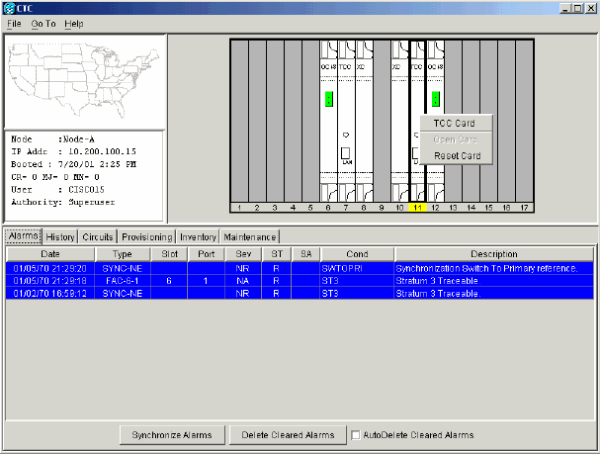
-
الرد نعم على هل أنت متأكد؟ مربع الحوار يطلب منك تأكيد الاختيار، كما هو موضح أدناه:

لاحظ أن إعادة ضبط البطاقة تتسبب في إعادة ضبط النظام وتنبيهات فشل إتصالات TCC+، كما هو موضح أدناه:

-
انتظر حتى ينتهي TCC+ من إعادة التشغيل (يستغرق ذلك حوالي أربع دقائق). بعد أن يتم إعادة تشغيل TCC+، سوف تتم إعادة تعيين النظام أعلاه وتنبيهات فشل الاتصالات TCC+.
-
من عرض العقدة، انقر فوق الصيانة > تبويبات البرامج.
-
تحقق من أن برنامج الحماية يعرض 2.2.x (الإصدار الذي كنت تقوم بالترقية منه)، كما هو موضح أدناه:

-
طقطقة رجوع. قم بالرجوع بتنشيط برنامج الحماية واسترجع قاعدة البيانات من التحميل السابق. يطلب منك مربع الحوار تأكيد الاختيار، كما هو موضح أدناه:

-
وانقر فوق OK. يؤدي هذا إلى قطع الاتصال بالعقدة وبدء عملية الإرجاع. أثناء إرجاع اللوحة أدناه يتم عرض:

-
بعد عكس العقدة، يتم عرض لوحة إرجاع العقدة الناجحة الموضحة أدناه، مما يشير إلى أن العقدة ستقوم بإعادة التمهيد.

حدد نعم، وانتظر حتى تنتهي عملية إعادة تشغيل النظام في العقدة قبل المتابعة. يتم عرض اللوحة أدناه، مما يشير إلى فقدان اتصال CTC بالعقدة أثناء إعادة التشغيل:

ملاحظة: كن صبورا. قد تستغرق عملية إعادة تشغيل النظام ما يصل إلى 30 دقيقة حتى تكتمل.
يؤدي إجراء إعادة تحميل النظام إلى إعادة تشغيل تنبيه النظام وتنبيهات أخرى متعددة على العقدة عند إعادة تشغيل البطاقات الفردية، كما هو موضح أدناه:

بعد اكتمال عملية إعادة التشغيل، يجب أن تختفي جميع أجهزة الإنذار.
-
قم بإيقاف تشغيل مستعرض Netscape أو Internet Explorer.
-
انتظر دقيقة واحدة قبل إستعادة عقدة أخرى.
-
بعد إرجاع جميع العقد في الشبكة، قم بإعادة تشغيل المستعرض ثم أعد تسجيل الدخول إلى آخر عقدة تم إرجاعها باستخدام عنوان IP الذي قمت بتسجيله في الخطوة 1. يقوم هذا بتحميل البرنامج الصغير CTC المناسب لإصدار 2.2.x إلى محطة العمل لديك.
إذا كان لديك BLSR تم توفيره وإجراء تأمين حلقة قبل إجراء الإرجاع، فيجب عليك إصدار تأمين الحلقة في كل عقدة. اتبع إجراء إصدار تأمين حلقة BLSR لتحرير قفل الحلقة على حلقة BLSR.
ملاحظة: إذا تمت ترقيتك إلى JRE 1.3.0، فلا يمكنك تسجيل الدخول إلى ONS 15454 الذي يشغل الإصدار 2.2.1 أو السابق (أو ONS 15327 الذي يشغل الإصدار 1.0.0). إذا كنت بصدد الرجوع إلى إصدار يتطلب إصدارا سابقا من JRE، فستحتاج إلى إعادة إدخال Java وحذف ملفات Jar من دليل درجة حرارة نظام محطة العمل بعد عكس جميع العقد الموجودة في الشبكة. إذا كنت ترتد إلى إصدار يستخدم أيضا JRE 1.3، أو إذا إحتفظت بالإصدار الأقدم من JRE أثناء الترقية، فلن تكون هناك مشكلة.
إستعادة قاعدة البيانات يدويا
إذا كنت تقوم بالترقية من الإصدار 2.2.0، أو في حالات أخرى معينة، فقد يكون من الضروري إستعادة قاعدة بيانات الترقية المسبقة يدويا.
 تحذير: لا تقم بتنفيذ هذه الخطوات ما لم تكن تقوم باستعادة الإصدار 2.2.0 أو أنك حاولت إرجاع برنامج لعملية إصدار لاحقة فشلت.
تحذير: لا تقم بتنفيذ هذه الخطوات ما لم تكن تقوم باستعادة الإصدار 2.2.0 أو أنك حاولت إرجاع برنامج لعملية إصدار لاحقة فشلت.
 تحذير: هذه العملية تؤثر على حركة المرور ويجب تنفيذها أثناء نافذة الخدمة.
تحذير: هذه العملية تؤثر على حركة المرور ويجب تنفيذها أثناء نافذة الخدمة.
-
من طريقة عرض عقدة CTC، انقر فوق الصيانة > علامات تبويب قاعدة البيانات، كما هو موضح أدناه:

-
طقطقة إستعادة. تظهر شاشة فتح.
-
حدد الملف المحفوظ مسبقا واختر فتح، كما هو موضح أدناه:

تظهر لوحة التحذير أدناه، تخبرك أن الاستعادة قد تتسبب في فقدان حركة المرور المعروضة. انقر فوق نعم للمتابعة، كما هو موضح أدناه:

ستتم إستعادة قاعدة البيانات وإعادة تشغيل TCC+s. في نهاية الاستعادة، يتم عرض اللوحة أدناه. انقر فوق موافق للمتابعة، كما هو موضح أدناه:

لاحظ أن إعادة تشغيل النظام تتسبب في فقدان اتصال CTC بالعقدة، كما هو معروض من قبل اللوحة أدناه:

-
بمجرد إعادة تمهيد TCC+s، قم بتسجيل الدخول إلى CTC وتحقق من إستعادة قاعدة البيانات من خلال التحقق المادي من مطابقة تكوينات الدوائر لإصدار قاعدة البيانات السابق. انتظر دقيقة واحدة قبل إستعادة العقدة التالية.
 التعليقات
التعليقات